韓博士怎么離線重裝win7系統(tǒng)?離線重裝是大多數(shù)情況下都不會(huì)用到的一種重裝方式,假如有1%的機(jī)會(huì)在離線狀態(tài)下又碰到系統(tǒng)故障需要重裝的話,就需要用到這種重裝方式。現(xiàn)在一起學(xué)習(xí)下如何操作吧。
1.提前制作韓博士離線安裝包,大家可以參考教程:如何制作韓博士離線安裝包
2.打開離線安裝包,右鍵選中進(jìn)行“裝載”,雙擊打開韓博士裝機(jī)大師應(yīng)用程序,如圖所示。
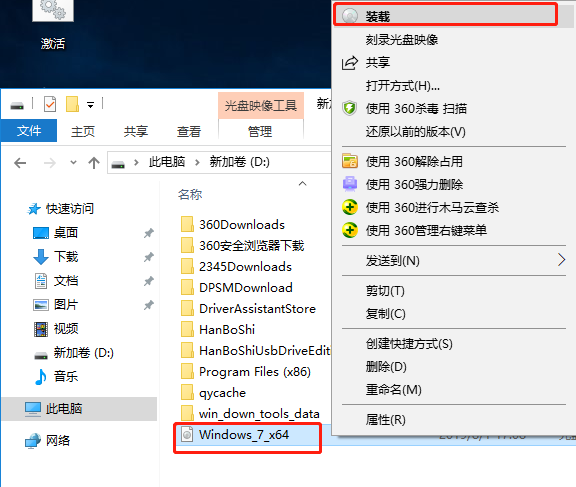
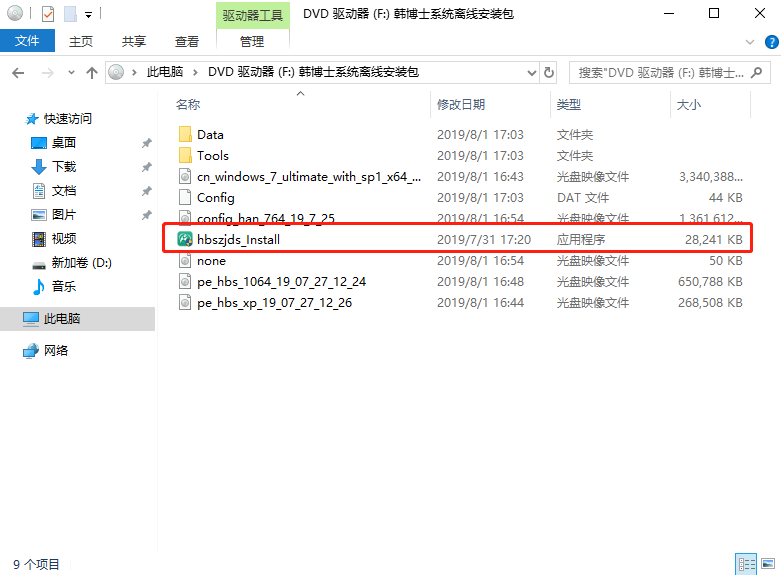
3.等韓博士檢測(cè)完電腦配置信息后進(jìn)入“下一步”操作,直接勾選重要文件進(jìn)行備份并點(diǎn)擊“開始安裝”系統(tǒng)。
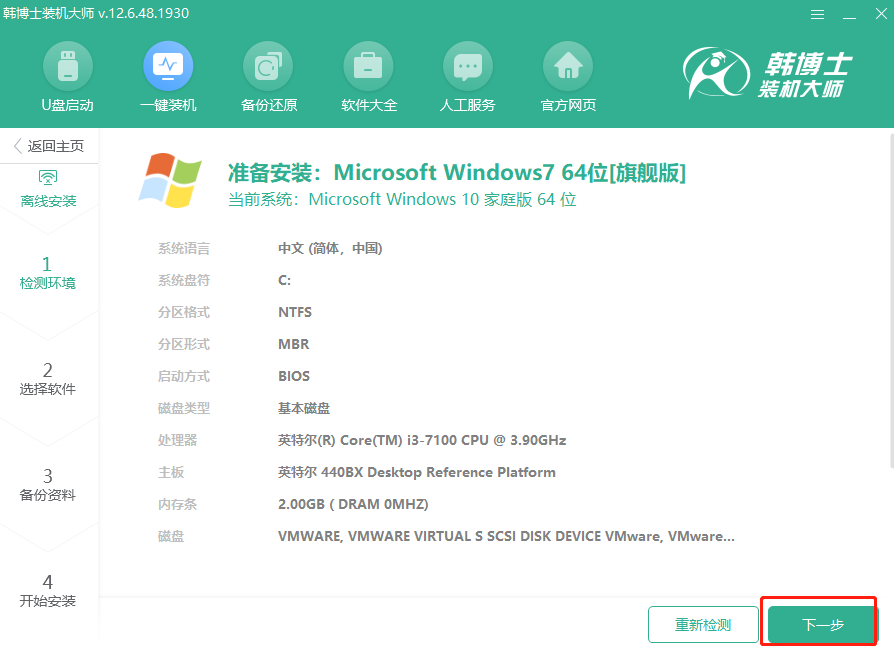
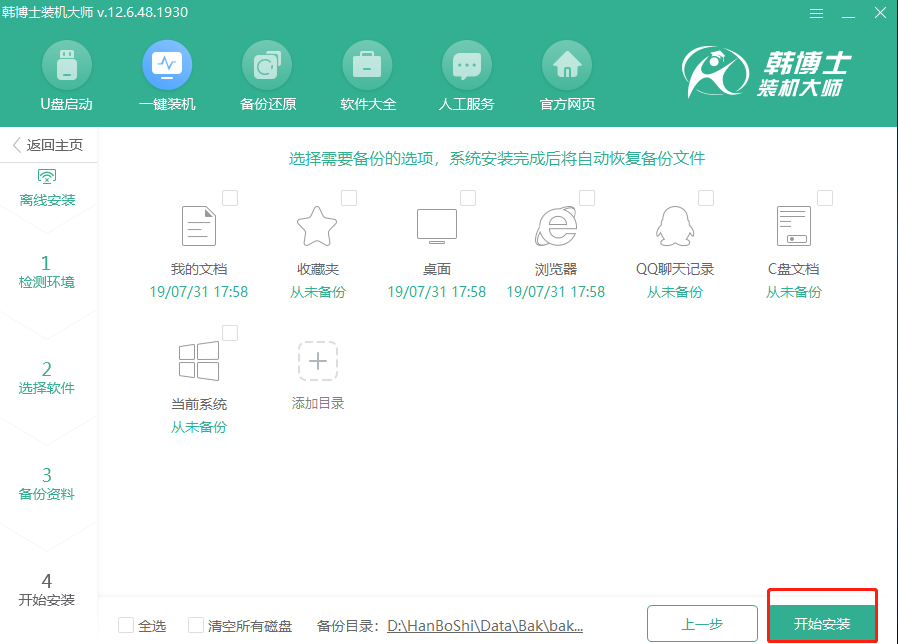
4.韓博士開始自動(dòng)部署環(huán)境,按照提示“立即重啟”電腦,隨后選擇以下模式回車進(jìn)入。
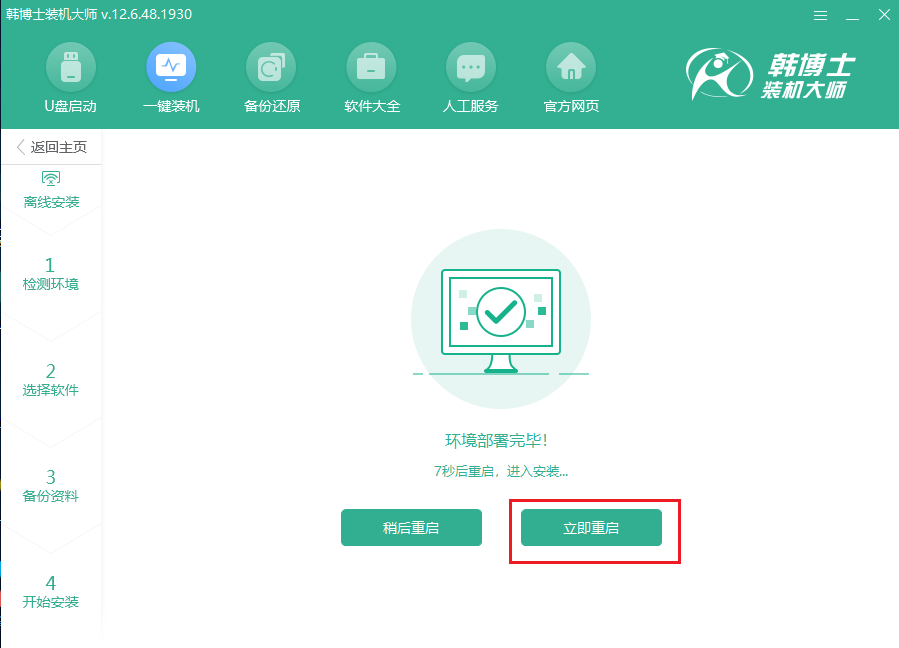 =
=
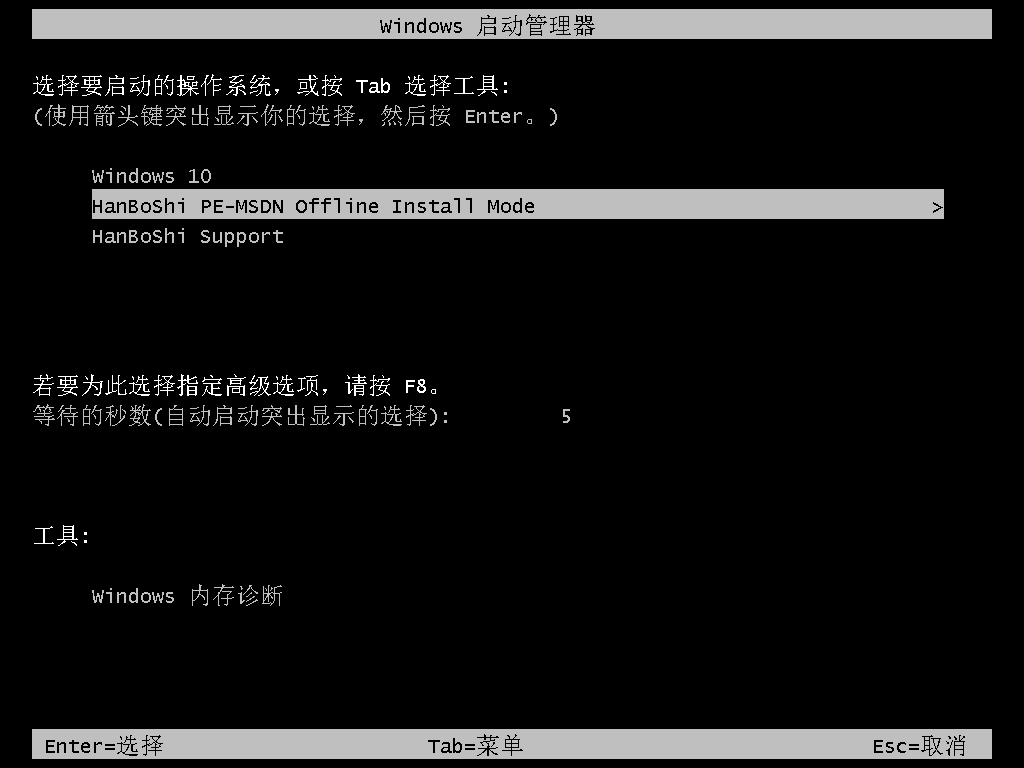
5.電腦會(huì)自動(dòng)彈出韓博士安裝系統(tǒng)界面,全程無需手動(dòng)操作。
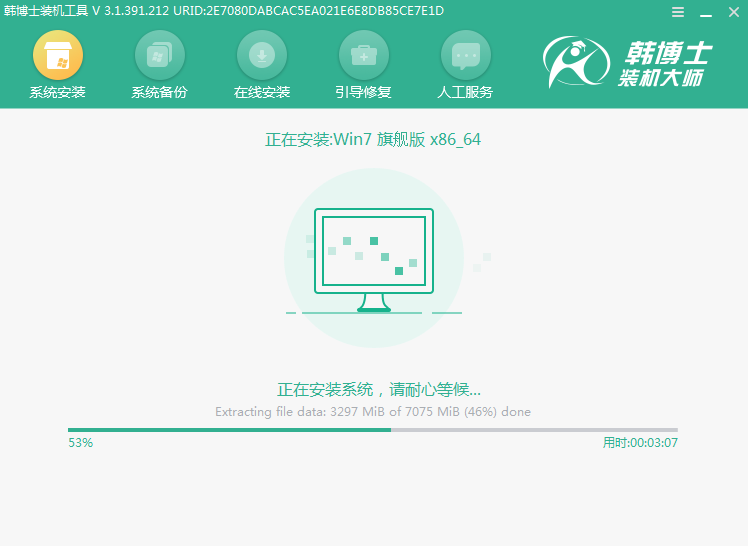
6.立即重啟電腦,電腦會(huì)經(jīng)過多次正常重啟部署安裝,最終進(jìn)入win7桌面。
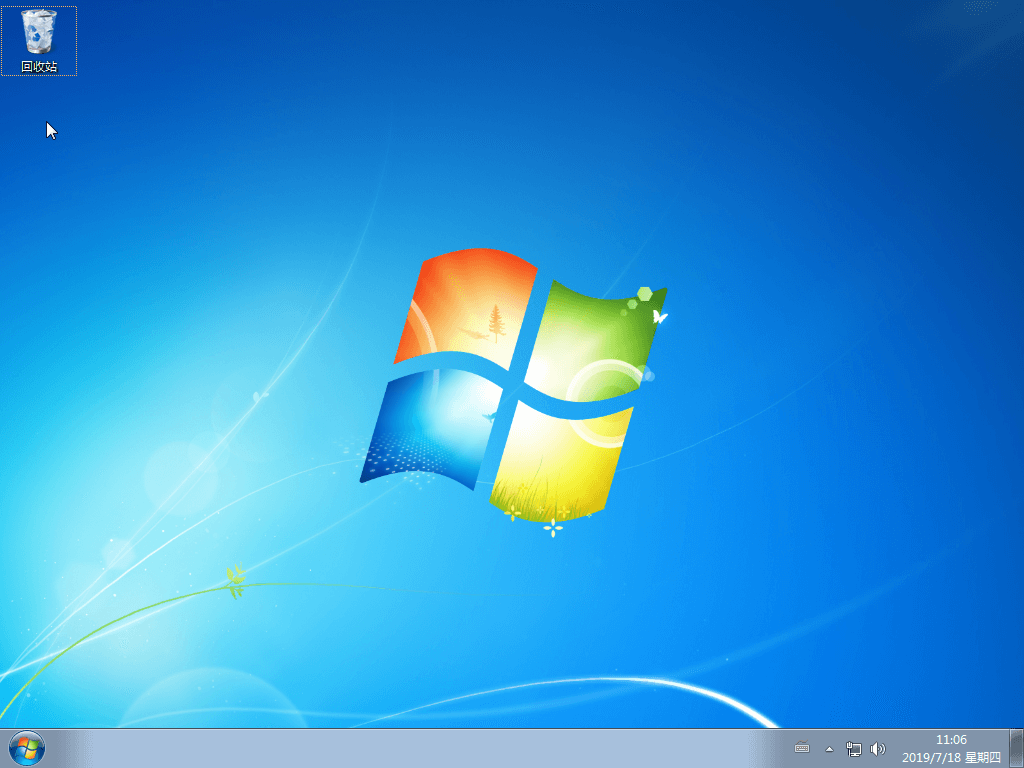
以上就是本次小編為大家?guī)淼捻n博士離線重裝win7系統(tǒng)教程,希望此篇教程能夠給大家?guī)硪恍椭?/p>

